- Furnizorul de servicii criptografice este o bibliotecă software utilizată pentru a cripta documente precum Word și Excel sau pentru a efectua autentificarea utilizatorului utilizând carduri inteligente.
- Erorile legate de un CSP înseamnă, de obicei, că a fost detectată manipularea: viruși de computer sau fișiere critice modificate din motive necunoscute. A avea software piratat poate duce la aceste probleme. Citiți mai departe pentru a vedea ce trebuie să faceți.
- Pentru autentificare sau confidențialitate, sunt luați mai mulți pași pentru a asigura siguranța. Consultați articolele noastre din secțiunea de criptare pentru a afla mai multe.
- Remediați erorile enervante legate de Windows. Urmați instrucțiunile din ghidurile noastre din Centrul de erori Windows 10 pe care le-am pregătit.

- Descărcați Restoro PC Repair Tool care vine cu tehnologii brevetate (brevet disponibil Aici).
- Clic Incepe scanarea pentru a găsi probleme cu Windows care ar putea cauza probleme PC.
- Clic Repara tot pentru a remedia problemele care afectează securitatea și performanța computerului
- Restoro a fost descărcat de 0 cititori luna aceasta.
Eroarea furnizorului de servicii criptografice Windows este o eroare legată de semnarea documentelor și, cu excepția cazului în care semnați documente PDF în mod regulat, probabil că nu veți vedea adesea această eroare.
Așa cum am menționat deja, eroarea furnizorului de servicii criptografice Windows apare atunci când încercați să semnați documente PDF sau când încercați să accesați site-urile web CAC.
Dacă semnați adesea documente PDF, această eroare vă poate cauza multe probleme, dar, din fericire, există o soluție.
Eroarea furnizorului de servicii criptografice Windows poate crea multe probleme pe computerul dvs. și, vorbind despre această eroare, iată câteva probleme similare pe care utilizatorii le-au raportat:
- Furnizorul de servicii criptografice Windows a raportat o eroare, setul de taste nu este definit, iar cheia nu există, cheia nu este validă, obiectul nu a fost găsit, semnătură nevalidă, parametrul este incorect, accesul este negat - Există o varietate de mesaje de eroare care pot apărea, dar dacă le întâlnești, ar trebui să le poți remedia folosind una dintre soluțiile noastre.
- Eroarea furnizorului de servicii criptografice Windows Adobe - Această problemă poate apărea cu Adobe Acrobat și, dacă o întâlniți, asigurați-vă că Adobe Acrobat este actualizat. Dacă este necesar, verificați dacă există actualizări disponibile și descărcați-le.
- Eroarea furnizorului de servicii criptografice Windows pe care simbolul de securitate nu o are - Aceasta este o altă eroare pe care o puteți întâlni. Pentru a remedia problema, trebuie doar să eliminați certificatele nedorite și să verificați dacă acest lucru vă ajută.
- Furnizorul de servicii criptografice Windows a raportat un cod de eroare 0, 1400 - Potrivit utilizatorilor, aceste erori pot apărea datorită software-ului terților, în special ePass2003, iar dacă utilizați acest instrument, asigurați-vă că îl eliminați și verificați dacă acest lucru vă rezolvă problema.
Cum remediez problemele cu furnizorul de servicii criptografice Windows?
1. Actualizați driverul pentru dispozitivul de semnătură
- Faceți clic dreapta pe start și selectați Manager de dispozitiv din listă.

- Găsiți-vă dispozitivul de semnătură digitală.
- Faceți clic dreapta pe driver și selectați Actualizați driver-ul.
- Acum puteți alege să căutați automat drivere sau a doua opțiune dacă aveți deja driverul corect pe care l-ați descărcat de la producător.
Această problemă poate fi cauzată de un driver problematic al dispozitivului dvs. de semnătură, deci cea mai bună opțiune aici este să încercați să actualizați driverul cu cel mai recent.
2. Instalați cele mai recente actualizări pentru Adobe Acrobat
Mulți utilizatori au raportat o eroare a furnizorului de servicii criptografice Windows în timpul utilizării Adobe Acrobat. Se pare că această problemă apare dacă Acrobat nu este actualizat. Cu toate acestea, puteți remedia problema pur și simplu actualizând Adobe Acrobat la cea mai recentă versiune.
Pentru a verifica manual actualizările, pur și simplu accesați Ajutor> Căutați actualizări. Dacă sunt disponibile actualizări, acestea vor fi descărcate automat în fundal. Odată ce Adobe Acrobat este actualizat la cea mai recentă versiune, problema ar trebui rezolvată complet.
Avertisment: eroarea furnizorului de servicii criptografice Windows ar putea apărea în cazul în care executați o versiune fără licență a software-ului Adobe. Dacă nu sunteți sigur de acest lucru, vă recomandăm să îl obțineți de pe pagina oficială.
⇒ Descărcați Adobe Acrobat de pe pagina oficială
3. Alegeți un alt certificat de semnătură
Când încerci să semnezi PDF documentele nu utilizează certificatul de semnătură implicit, utilizează în schimb meniul derulant și selectează diferite certificate de semnătură. Dacă certificatul de semnătură vă oferă și o eroare, încercați să utilizați altul.
4. Setați furnizorul criptografic la CSP
Dacă continuați să primiți eroarea furnizorului de servicii criptografice Windows, poate fi necesar să vă schimbați furnizorul criptografic în CSP. Acest lucru este relativ simplu de făcut și îl puteți face urmând acești pași:
- Deschide Instrumente client de autentificare SafeNet. Îl puteți deschide accesând directorul său de instalare sau făcând clic dreapta pe SafeNet pictograma din bara de sistem și selectarea Instrumente din meniu.
- Cand Instrumente client de autentificare SafeNet deschide faceți clic pe „Unelte de aur” simbol în partea de sus pentru a deschide Vizualizare avansată.
- În Vizualizare avansată extinde Jetoane și navigați la certificatul pe care doriți să îl utilizați pentru semnare. Acestea ar trebui să fie amplasate sub Grupul de certificate de utilizator.
- Faceți clic dreapta pe certificatul dvs. și alegeți Setați ca CSP din meniul derulant. Va trebui să repetați Pasul 4 pentru toate certificatele pe care le utilizați.
- Închide Instrumente client de autentificare SafeNet și încercați din nou să semnați documentele.
După schimbarea furnizorului criptografic, problema ar trebui rezolvată complet.
5. Eliminați certificatele nedorite
Uneori, poate apărea eroarea furnizorului de servicii criptografice Windows din cauza anumitor certificate care se află pe computerul dvs. Cu toate acestea, puteți remedia problema pur și simplu găsind și eliminând certificatele nedorite. Puteți elimina certificatele nedorite procedând în felul următor:
- presa Tasta Windows + R și tastați inetcpl.cpl. presa introduce să-l ruleze.
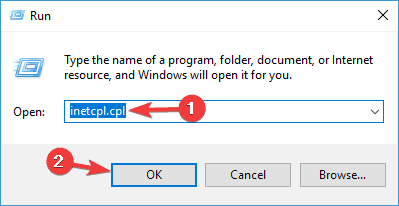
- Du-te la Conţinut fila și faceți clic pe Certificate buton.
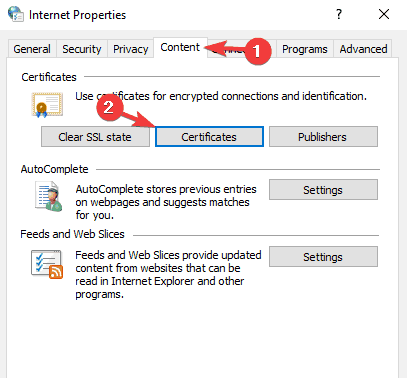
- Acum veți vedea o listă a certificatelor dvs.
- Selectați certificatele problematice și faceți clic pe Elimina buton.
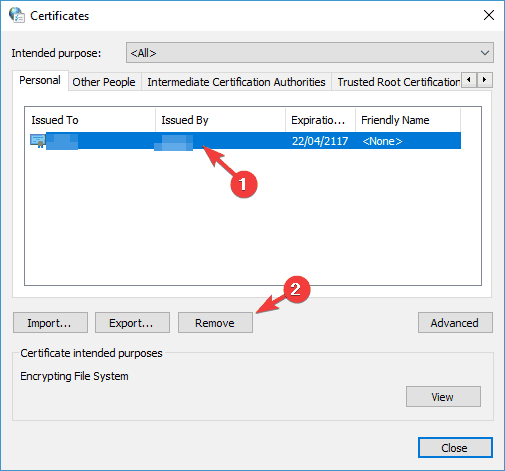
- Faceți clic pe închidere și apoi faceți clic pe O.K.
- Închide Internet Explorer si tot Adobe Acrobat Documente.
- Încercați din nou să semnați documentele.
Rulați o scanare a sistemului pentru a descoperi erori potențiale

Descărcați Restoro
Instrument de reparare PC

Clic Incepe scanarea pentru a găsi problemele Windows.

Clic Repara tot pentru a remedia problemele cu tehnologiile brevetate.
Rulați o scanare PC cu Restoro Repair Tool pentru a găsi erori care cauzează probleme de securitate și încetinesc. După finalizarea scanării, procesul de reparare va înlocui fișierele deteriorate cu fișiere și componente Windows noi.
După ce eliminați certificatele nedorite, verificați dacă problema persistă.
6. Reinstalați software-ul ePass2003
Această eroare poate apărea atunci când utilizați ePass2003 e-token, deci să dezinstalăm software-ul ePass2003 și să îl instalăm din nou.
- presa Tasta Windows + I pentru a deschide Aplicație Setări. Acum navigați la Aplicații secțiune.
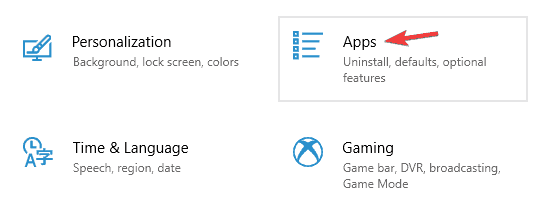
- Găsiți și eliminați ePass2003 software.
- Reporniți computerul.
- Când computerul pornește, instalați din nou ePass2003.
- Când instalați ePass2003, asigurați-vă că selectați Microsoft CSP atunci când alegeți opțiunea CSP.
- După instalarea ePass2003 din nou, totul ar trebui să revină la normal, iar eroarea furnizorului de servicii criptografice Windows ar trebui rezolvată.
Uneori, utilizarea acestei metode nu va funcționa, deoarece ar putea exista câteva resturi de fișiere și intrări de registry care ar putea interfera cu sistemul dvs. și ar putea cauza eroarea furnizorului de servicii criptografice Windows reapar.
Pentru a preveni acest lucru, va trebui să eliminați complet software-ul ePass2003 de pe computer. Cel mai bun mod de a face acest lucru este să utilizați software de dezinstalare, cum ar fi Revo Uninstaller. Software-ul Uninstaller este conceput pentru a elimina orice aplicație de pe computer, inclusiv toate fișierele sale și înregistrări de registru și, prin utilizarea acestui software, vă veți asigura că aplicația este completă îndepărtat.
După ce eliminați ePass2003 cu software-ul de dezinstalare, instalați-l din nou și verificați dacă problema este încă acolo.
7. Modificați registrul
Dacă primiți în continuare erori de furnizor de servicii criptografice Windows în timp ce utilizați Adobe Acrobat, problema ar putea fi setările dvs. Majoritatea setărilor sunt stocate în registru și, pentru a remedia această problemă, va trebui să eliminăm câteva valori din registru.
Acest lucru este relativ simplu și îl puteți face urmând acești pași:
- presa Tasta Windows + R și intră regedit. presa introduce sau faceți clic O.K.
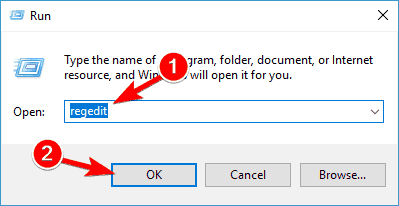
- Cand Editor de registru se deschide, navigați la.
HKEY_CURRENT_USERSoftwareAdobeAdobe Acrobat11.0Această cheie poate fi ușor diferită în funcție de versiunea de Adobe Acrobat pe care o utilizați.
- În panoul din stânga localizați fișierul Securitate tasta, faceți clic dreapta pe ea și alegeți Export.
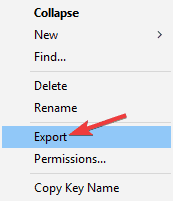
- Introduceți numele dorit pentru copia de rezervă, alegeți o locație de salvare și faceți clic pe Salvați buton. Dacă apar noi probleme după modificarea registrului, puteți rula fișierul pe care l-ați creat pentru a-l restabili.

- După ce faceți acest lucru, faceți clic dreapta pe Securitate tasta și apoi alegeți Șterge din meniu.
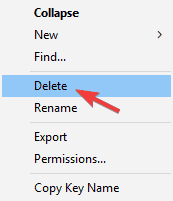
- Când apare dialogul de confirmare, faceți clic pe da.
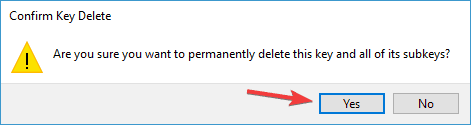
După ce faceți acest lucru, deschideți din nou Adobe Acrobat și problema ar trebui rezolvată.
Editorul de registru nu se va deschide? Nu-l transpirați - avem acest ghid pentru dvs.
8. Utilizați cardul inteligent sau cheia activă
Potrivit utilizatorilor, s-ar putea să remediați eroarea furnizorului de servicii criptografice Windows pe computerul dvs. pur și simplu utilizând un card inteligent sau o cheie activă. Dacă nu aveți un card inteligent sau o cheie activă care conține o copie a certificatului dvs., această soluție nu va funcționa pentru dvs., așa că s-ar putea să o săriți.
Pentru a remedia această problemă, trebuie doar să faceți următoarele:
- Introduceți cardul inteligent sau cheia activă.
- Acum apăsați Tasta Windows + S și intră panou de control. Selectați Panou de control din listă.
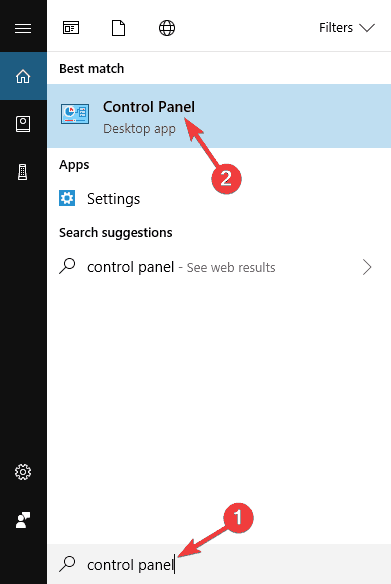
- Cand Panou de control se deschide, du-te la Conturi de utilizator secțiune.
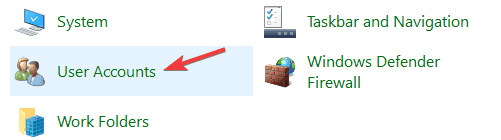
- Din panoul din stânga, selectați Gestionați certificatele de criptare a fișierelor.
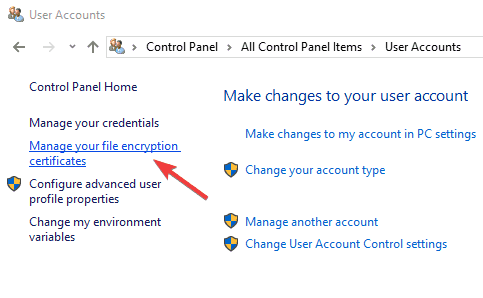
- Când apare o fereastră nouă, faceți clic pe Următorul.
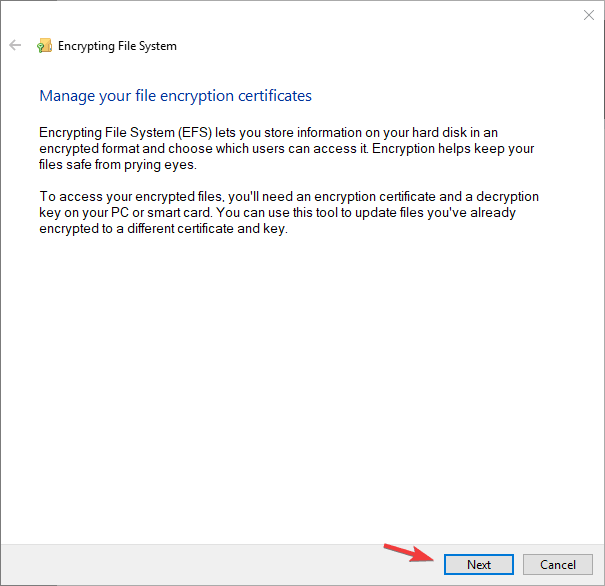
- Selectați Folosiți acest certificat opțiune. Dacă nu este disponibil, faceți clic pe Selectați Certificat buton.
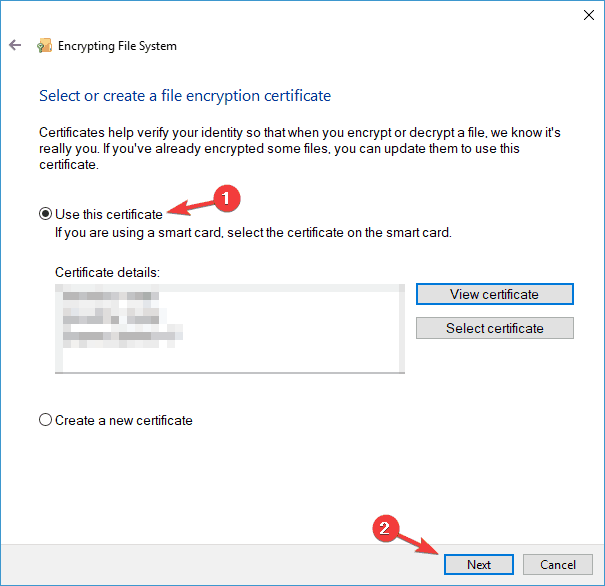
- Acum veți vedea ecranul Smart Card / Key activ. Conectați-vă dacă este necesar.
- Clic Următorul după încărcarea certificatului.
- Când ajungi la Actualizați fișierele criptate anterior fereastră, verificați Toți driverele logice și actualizați fișierele criptate.
- Clic Următorul iar Windows ar trebui să vă actualizeze certificatele fără probleme.
Aceasta este o soluție avansată, dar mai mulți utilizatori susțin că funcționează, deci dacă aveți Smart Card sau o cheie activă, vă recomandăm să încercați.
9. Creați o nouă semnătură
Potrivit utilizatorilor, eroarea furnizorului de servicii criptografice Windows poate apărea cu Adobe DC, iar cel mai bun mod de a remedia această problemă este să creați o nouă semnătură cu un certificat Windows. După aceasta, problema ar trebui rezolvată și totul va începe să funcționeze din nou.
Eroarea furnizorului de servicii criptografice Windows poate fi problematică, dar sperăm că ați reușit să o remediați folosind soluțiile din acest articol.
 Încă aveți probleme?Remediați-le cu acest instrument:
Încă aveți probleme?Remediați-le cu acest instrument:
- Descărcați acest instrument de reparare a computerului evaluat excelent pe TrustPilot.com (descărcarea începe de pe această pagină).
- Clic Incepe scanarea pentru a găsi probleme cu Windows care ar putea cauza probleme PC.
- Clic Repara tot pentru a remedia problemele cu tehnologiile brevetate (Reducere exclusivă pentru cititorii noștri).
Restoro a fost descărcat de 0 cititori luna aceasta.
întrebări frecvente
Serviciile criptografice oferă modalități de confirmare a semnăturilor digitale ale fișierelor Windows și permit instalarea de noi programe. De asemenea, ajută la adăugarea, eliminarea și actualizarea Certificate Root de pe computer.
O puteți remedia urmând pașii de la Acest articol. Eliminați certificatul care cauzează erori sau poate software-ul care nu a fost descărcat de la sursa oficială.
Puteți opri serviciul lansând Command Prompt ca administrator și executând net stop cryptsvc comanda.


